Windows 10’da. “.NET Framework” (“dot net”), programcıların masaüstü bilgisayarlar, dizüstü bilgisayarlar, tabletler, web uygulamaları, oyunlar, ve dahası.
.NET platformu, açık kaynaklı ve çapraz platform olduğundan Windows ile sınırlı değildir, yani macOS ve Linux’ta da desteklenir.
Normal kullanıcıların Windows 10’da yüklü olan .NET sürümü hakkında nadiren endişelenmeleri gerekse de, bazı uygulamaların istendiği gibi yüklenmesi ve çalıştırılması için belirli sürümler gerekir. Ayrıca geliştiriciler, uygulamalarını oluşturmak için genellikle geliştirme platformunun birden çok sürümünü kullanmak zorundadır. Bu, duruma bağlı olarak bilgisayarda yüklü .NET sürümünün bilinmesinin işe yarayabileceği anlamına gelir.
İster geliştirici ister sıradan bir kullanıcı olun, Windows 10, Dosya Gezgini, Kayıt Defteri, Komut İstemi ve PowerShell kullanarak .NET Framework sürümünü denetlemek için en az dört yol sağlar.
Bu Windows 10 kılavuzunda, bilgisayarınızda yüklü olan .NET Framework sürümünü belirleme adımlarında size yol göstereceğiz.
Dosya Gezgini kullanılarak .NET sürümü nasıl kontrol edilir
Windows 10’da .NET Framework sürümünü kontrol etmek üzere Dosya Gezgini’ni kullanmak için şu adımları kullanın:
- Açık Dosya Gezgini.
-
Aşağıdaki yola göz atın:
C:WindowsMicrosoft.NETFramework -
En son sürüme sahip klasörü girin – örneğin, v4.0.30319.
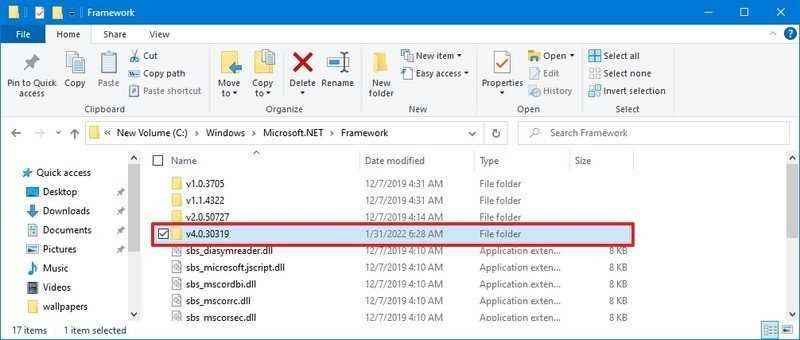 Kaynak: Windows Merkezi
Kaynak: Windows Merkezi -
“.dll” dosyalarından herhangi birine sağ tıklayın ve Özellikler seçenek.
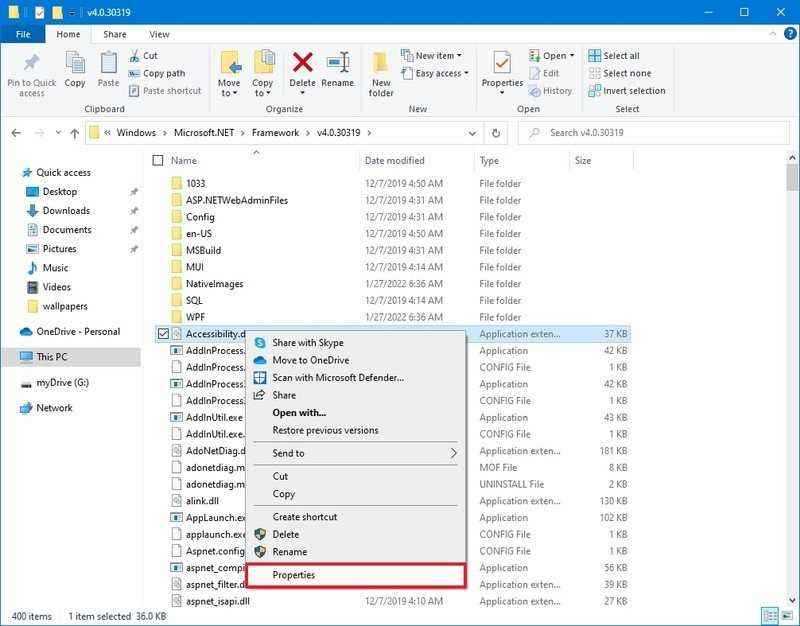
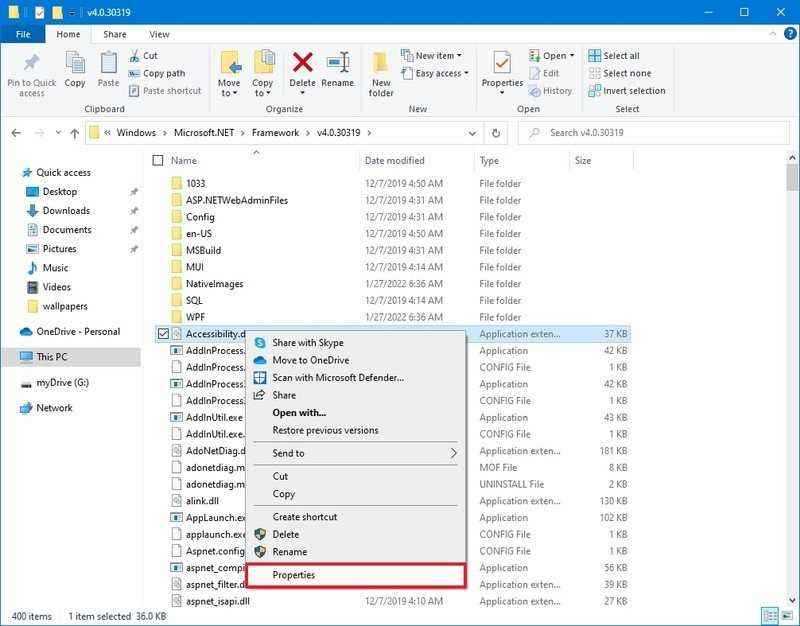 Kaynak: Windows Merkezi
Kaynak: Windows Merkezi - Tıkla Detaylar sekme.
-
“Ürün sürümü” bölümünde, .NET sürümünü onaylayın – örneğin, 4.8.4084.0.
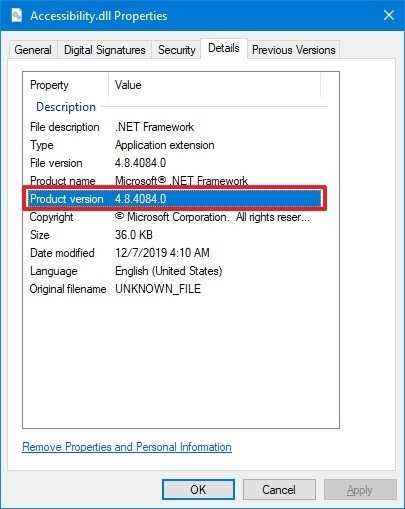
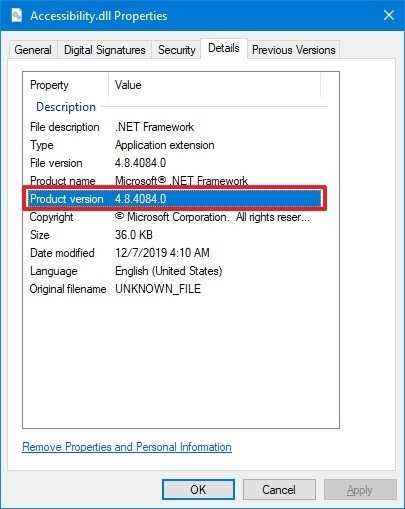 Kaynak: Windows Merkezi
Kaynak: Windows Merkezi
Adımları tamamladığınızda, dosya ayrıntıları cihazda yüklü olan çerçeve platformunun sürümünü ortaya çıkaracaktır.
Kayıt Defterini kullanarak .NET sürümü nasıl kontrol edilir
.NET Framework sürümünü Kayıt Defteri aracılığıyla belirlemek için şu adımları kullanın:
- Açık Başlangıç.
- Aramak regedit ve açmak için en üstteki sonucu tıklayın. Kayıt.
-
Aşağıdaki yola göz atın:
HKEY_LOCAL_MACHINESOFTWAREMicrosoftNET Framework SetupNDP -
Ana sürüm anahtarını genişletin – örneğin, v4 veya v4.0.
-
seçin Müşteri anahtar.
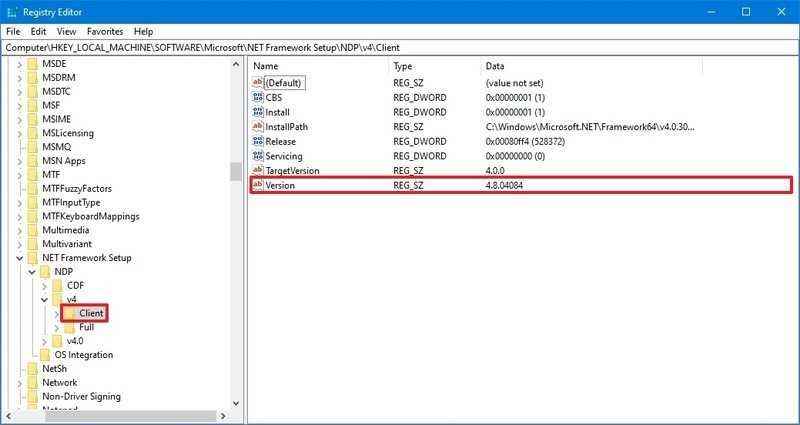
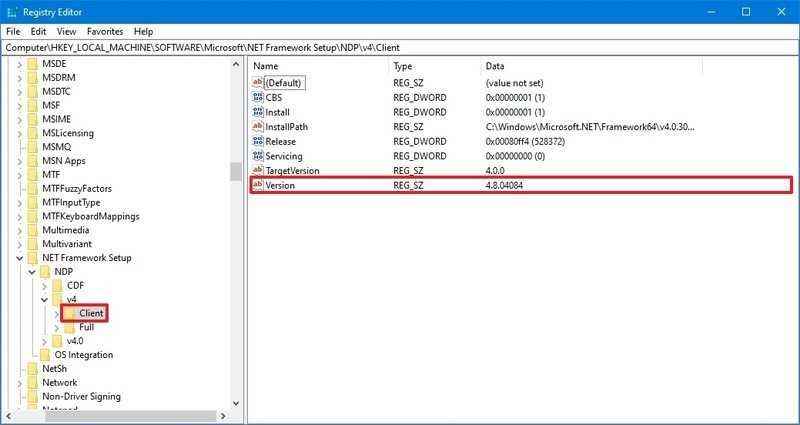 Kaynak: Windows Merkezi
Kaynak: Windows MerkeziHızlı ipucu: Sürüm 4’ten daha eski sürümlerde, anahtar bir sayı veya “Kurulum” olacaktır. Örneğin, .NET sürüm 3.5, aşağıdaki sürüm numarasını içerir: 1033 anahtar.
- Sağ tarafta, .NET Framework’ün yayınını belirlemek için “Sürüm” dizesini kontrol edin.
Adımları tamamladıktan sonra, Windows 10’da bulunan Microsoft çerçevesinin sürümlerini öğreneceksiniz.
Komut İstemi ile .NET sürümü nasıl kontrol edilir
.NET Framework sürümünü Komut İstemi ile kontrol etmek için şu adımları kullanın:
- Açık Başlangıç.
- Aramak Komut istemi, en üstteki sonuca sağ tıklayın ve Yönetici olarak çalıştır seçenek.
-
Kurulu .NET sürümünü belirlemek için aşağıdaki komutu yazın ve Girmek:
reg query "HKLMSOFTWAREMicrosoftNet Framework SetupNDP" /s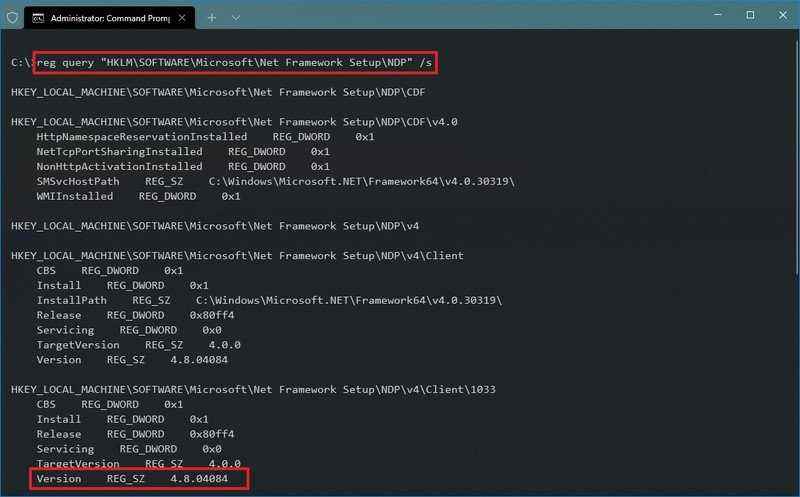
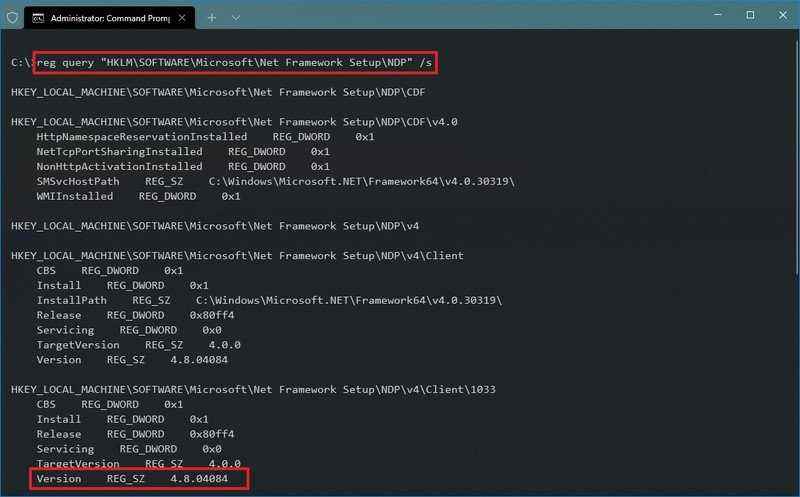 Kaynak: Windows Merkezi
Kaynak: Windows Merkezi4.x sürümünün kurulu olduğundan emin olmak için komutun bu türevini kullanın:
reg query "HKLMSOFTWAREMicrosoftNet Framework SetupNDPv4" /s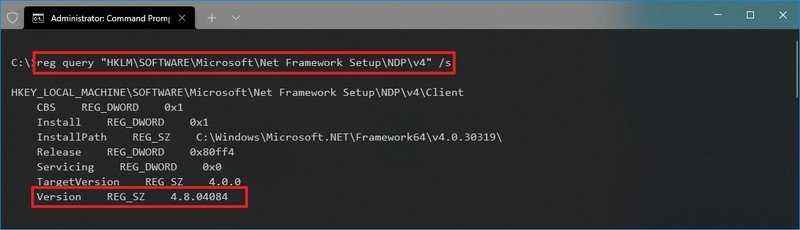
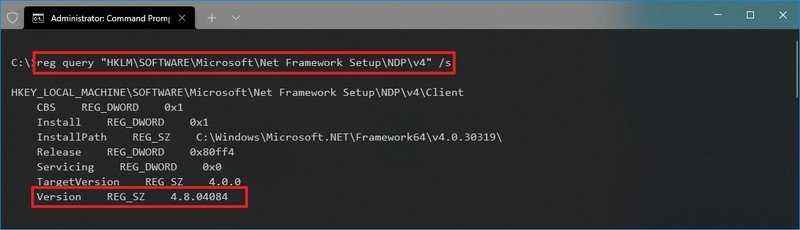 Kaynak: Windows Merkezi
Kaynak: Windows Merkezi - Windows 10’da yüklü .NET Framework sürümlerini onaylamak için “Sürüm” alanını kontrol edin.
Adımları tamamladığınızda, bilgisayarda çalışan .NET sürümleri ortaya çıkacaktır.
PowerShell ile .NET sürümü nasıl kontrol edilir
.NET sürümünü PowerShell ile kontrol etmek için şu adımları kullanın:
- Açık Başlangıç.
- Aramak Güç kalkanı, en üstteki sonuca sağ tıklayın ve Yönetici olarak çalıştır seçenek.
-
Kurulu .NET sürümünü kontrol etmek için aşağıdaki komutu yazın ve Girmek:
Get-ChildItem 'HKLM:SOFTWAREMicrosoftNET Framework SetupNDP' -Recurse | Get-ItemProperty -Name version -EA 0 | Where $_.PSChildName -Match '^(?!S)pL' | Select PSChildName, version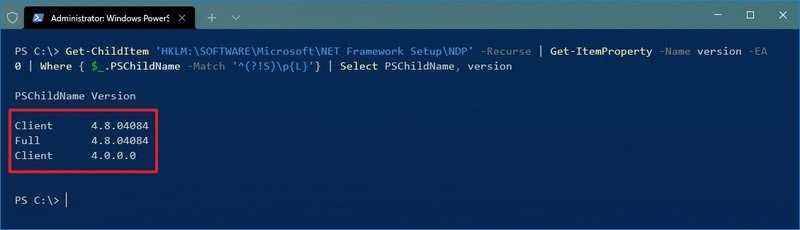
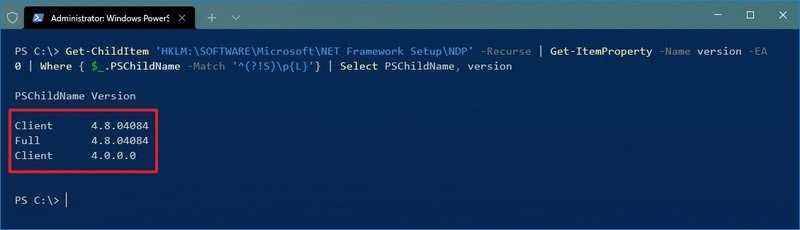 Kaynak: Windows Merkezi
Kaynak: Windows Merkezi - Windows 10’da yüklü .NET Framework sürümünü onaylayın.
Adımları tamamladıktan sonra, PowerShell, hem istemci hem de Windows 10’da (varsa) yüklü .NET’in tam sürümü için bilgileri döndürür.
Daha fazla Windows kaynağı
Windows 10 ve Windows 11 hakkında daha yararlı makaleler, kapsam ve sık sorulan soruların yanıtları için aşağıdaki kaynakları ziyaret edin:

